Conoce y personaliza la pantalla de inicio
Realiza cambios en las aplicaciones, miniaplicaciones, carpetas, fondos de pantalla, paneles de la pantalla principal, grilla de pantalla y botones táctiles de inicio.
Si AT&T amiGO Jr Tab™ está en Kids Space, tendrás que salir de Kids Space para acceder a todas las configuraciones del dispositivo. Para salir de Kid's Space, mantén seleccionado el
 ícono Parent Menu > selecciona Exit Kids space > Turn off > ingresa tu contraseña > selecciona Next. Para obtener más ayuda, visita el tutorial Sal de Kids Space.
ícono Parent Menu > selecciona Exit Kids space > Turn off > ingresa tu contraseña > selecciona Next. Para obtener más ayuda, visita el tutorial Sal de Kids Space.
En este tutorial, aprenderás a hacer lo siguiente:
Agrega una aplicación a la pantalla principal
1. Desde la pantalla principal, deslízate hacia arriba para acceder a la bandeja Apps.
Importante: Para eliminar una aplicación de la pantalla principal, selecciona y arrastra la aplicación que desees hasta Remove en la parte superior de la pantalla.
2. Mantén oprimida la aplicación que desees para añadirla a la pantalla principal.

3. Selecciona y arrastra la aplicación deseada hasta la ubicación que quieras en la pantalla principal.

Agrega/quita una carpeta de la pantalla principal
1. Selecciona y arrastra la aplicación que desees sobre otra aplicación y luego suelta. Se crea automáticamente una nueva carpeta. 
2. Para eliminar una carpeta, elimina todas las aplicaciones de la carpeta. La carpeta se eliminará automáticamente.
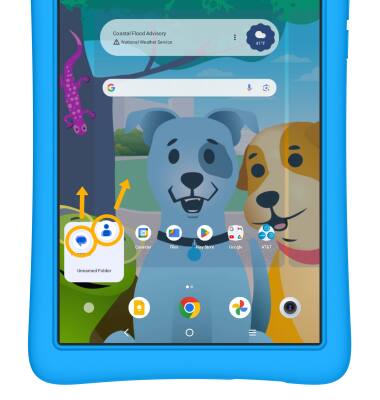
Edita las opciones de pantalla

• CONFIGURAR EL PANEL DE LA PANTALLA PRINCIPAL PREDETERMINADA: el panel del extremo izquierdo es la pantalla principal predeterminada.
• ACCEDE A LAS CONFIGURACIONES DE LA PANTALLA PRINCIPAL: selecciona Home settings. Edita las configuraciones según lo desees.
• CAMBIA EL FONDO DE PANTALLA: selecciona Wallpaper & style y selecciona el fondo de pantalla deseado.
Consejos
Los fondos de pantalla animados pueden aumentar el consumo de la batería. Visita el tutorial Optimize Battery Life para más información.